Апокалиптическая фотоманипуляция в Фотошоп
Апокалиптическая фотоманипуляция в Фотошоп
Сложность урока: Средний
Это довольно простая манипуляция, которую мы создадим сегодня. Мы используем несколько стоковых изображений, текстуру, кисти, а также мы изменим цветовые оттенки для создания драматической атмосферы. Поэтому давайте настроимся на апокалиптический лад.
Итоговый результат

Исходные материалы:
ШАГ 1. В этом шаге, мы используем два стоковых изображения для создания заднего фона. Мы используем изображение с пустыней и изображение с очертаниями города для создания апокалиптического фона для создания нашей манипуляции.
Выделите городской горизонт (вы можете использовать инструмент Быстрое выделение (Quick Selection (W) для выделения объекта), а затем переместить выделенное изображение на изображение с пустыней. Далее, с помощью мягкой кисти и ластика удалите нижнюю часть изображения очертания города, чтобы создать эффект песчаной бури, где соединяются два изображения заднего фона.
Примечание переводчика: к слою с городским горизонтом, добавьте слой- маску и на слой- маске с помощью чёрной мягкой кисти, скройте нижнюю часть изображения.
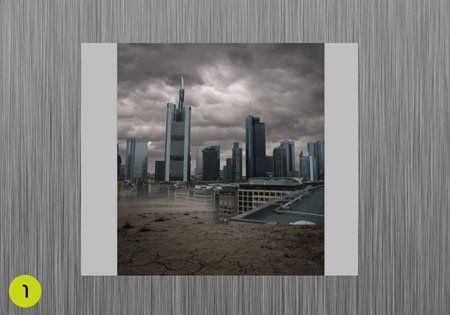
ШАГ 2. Далее, откройте изображение с дорогой. Переместите данное изображение на наш документ. Опять же, с помощью инструмента Ластик  (Eraser Tool(E), удалите боковые края дороги, создавая вид разбитой или разрушенной дороги, а также с помощью кистей Трещины, создайте эффект трещин на дороге.
(Eraser Tool(E), удалите боковые края дороги, создавая вид разбитой или разрушенной дороги, а также с помощью кистей Трещины, создайте эффект трещин на дороге.
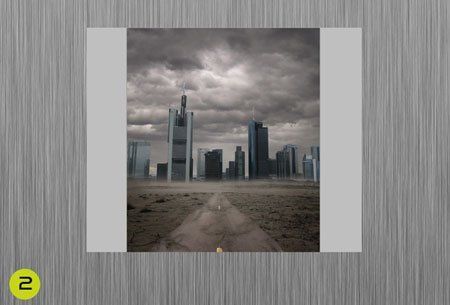
ШАГ 3. В этом шаге, мы добавим текстуру. Откройте изображение с текстурой и переместите её на наш документ, поменяйте режим наложения для слоя с текстурой на Перекрытие (Overlay). Не забывайте, что текстуры добавляют больше контраста к вашей манипуляции. Вы можете добавить текстуру в качестве завершающего шага, уже к завершённой работе, но я решил добавить текстуру только к заднему фону.
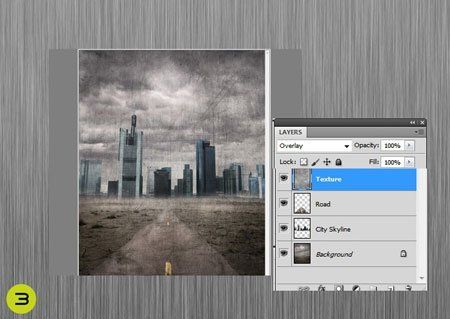
ШАГ 4. Откройте изображения с моделью и дорожным знаком. Выделите модель и дорожный знак. К выделенному изображению модели, я применил опцию отразить холст по горизонтали, для этого идём Изображение – Отразить холст – Отразить холст по горизонтали (Image>Image Rotation>Flip Canvas Horizontal).
А затем переместите выделенные изображения на наш документ, на два отдельных новых слоя.

ШАГ 5. Давайте добавим драматических оттенков к нашей манипуляции. Создайте корректирующий слой Цветовой Баланс (Color Balance), примените настройки, которые указаны на скриншоте ниже. Но вы можете сами поиграть с настройками, чтобы создать желаемый эффект.

ШАГ 6. Мы проведём Выполнить сведение (Flatten Image), чтобы приступить к работе с техникой Осветления и Затемнения (Dodge & Burn). Если вы не знакомы с данной техникой, то вы можете ознакомиться с этой техникой на сайте в разделе Секреты Манипуляции (Manipulation Secrets). Я применил данную технику, специально к модели.
Примечание переводчика: для выполнения сведения, перейдите на самый верхний слой, и нажмите клавиши Ctrl+Shift+Alt+E.

ШАГ 7. С помощью Фильтра- Искажения - Коррекция Дисторсии (Filter >Lens correction), мы добавим небольшой эффект виньетки к нашей манипуляции. Я использовал значение Эффекта (Amount) 90%. Но вы можете использовать то значение эффекта, которое больше подходит к вашему изображению.
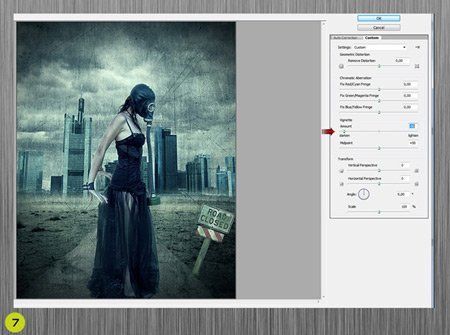
Итоговый результат

Автор: Adrian K
Источник: www.psdbox.com
Комментарии 138
Спасибо.
azarbazar, В целом хорошо получилось. Только локоть от левой руки немного портит - ощущение, что неаккуратно вырезали, как сказала Мила. Надо было фон скорректировать так, чтобы руки не попали на тёмные участки, тогда этот локоть был бы незаметен.
\\\\\\\\\\\\\\\\\\\\\\\\\\\\\Интересно получилось, но девушку вырезали не аккуратно...
Мила, Это не огрех в вырезании, а локоть от левой руки)))))
Мила, спасибо за критику. ))) Я не обратил внимания. В следующий раз буду аккуратнее. )))
СПАСИБО
ей-богу не помню почему у меня их три, пять лет прошло, может это вообще не с этого урока)
Понравилось! Теней в работе не хватает.
Цветокорр настраивала по-своему, ибо представленный в уроке вариант не очень понравился)
Спасибо
Спасибо за урок!
Спасибо большое.Не очень довольна результатом . Да ладно
Большое спасибо за урок, было увлекательно.))
Спасибо!!
Больше отсебятины
зато смотрится хорошо!
Спасибо за урок.
спасибо)
Ты выбрал очень хорошую девушку-модель, она очень органично вписывается в пейзаж)
Спасибо, это моя любимая тематика!
вот:)
спасибо!!!!
спасибо, очень интересный урок
Спасибо!!!
спасибо за урок=)
Спасибо за идею (из урока просто ничего не пригодилось, кроме нее) Вот мой вариант)
Спасибо, очень интересно
Спасибо за урок=)
Зайдний фон перезалейте,пожалуйста)
спасибо )))) очень понравилось ))
интересный урок!
Спасибо за урок.
Спасибо, это один из любимейших моих уроков!
спасибо
спс
Спасибо.